Como calibrar a Tela Sensível ao Toque no Windows 11
8 min. read
Published on
Key notes
- Se a tela sensível ao toque do Windows 11 não calibrar e não estiver funcionando, verifique se há arranhões ou sujeira na tela.
- Antes de tentar qualquer outra solução para corrigir o problema, você deve limpar a tela e a ponta da caneta usando um pano de microfibra com leve pressão.
- Também pode ser necessário ajustar a calibração, atualizar ou reinstalar drivers ou verificar as atualizações mais recentes do Windows.
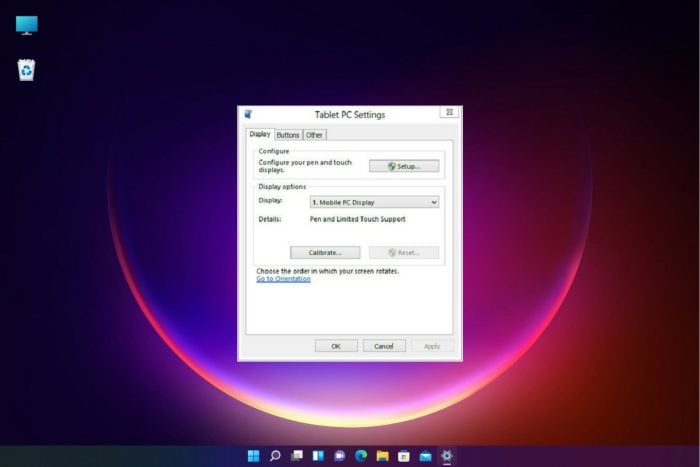
Você tem um laptop com tela sensível ao toque com Windows 11 que não calibra ou não funciona? Isso pode ser frustrante, principalmente no caso de aparelhos onde a única opção de acesso é pela tela sensível ao toque.
Embora os dispositivos com tela sensível ao toque do Windows sejam conhecidos por sua funcionalidade suave, especialmente com aplicativos graficamente exigentes, às vezes as coisas podem dar errado.
Você pode encontrar problemas como a tela sensível ao toque não funcionar ou, às vezes, a tela sensível ao toque do Windows 11 não calibrar.
Embora tenhamos abordado como calibrar a tela sensível ao toque no Windows 10, falaremos aqui sobre algumas soluções que podem ajudá-lo a calibrar a tela sensível ao toque no Windows 11.
A tela sensível ao toque funciona com Windows 11?
O Windows 11 é otimizado para entrada tátil, portanto, se o seu PC for compatível com tela sensível ao toque, como um laptop 2 em um, você poderá aproveitar essa experiência.
Em dispositivos habilitados para toque, como a série Microsoft Surface, o sistema operacional se adapta automaticamente quando você desconecta o teclado do dispositivo.
Alguns dos recursos otimizados para toque do Windows 11 incluem:
- Ícones espaçados da barra de tarefas para facilitar o toque
- Alvos de toque maiores, portanto, fáceis de arrastar e redimensionar
- Um sistema de encaixe refinado que permite encaixar uma janela sobre outra verticalmente
- Uma opção para minimizar janelas com o toque de três dedos
- Feedback tátil com a caneta digital
- Teclado de toque semelhante ao SwiftKey
Embora o sistema operacional Windows 11 esteja bem otimizado para dispositivos com tela sensível ao toque como o Surface, se você é fã da caneta, precisará calibrar a caneta antes de usá-la.
Como calibro minha Surface Pen no Windows 11?
O dispositivo Microsoft Surface possui um recurso integrado de reconhecimento de escrita que aprimora sua experiência geral com a caneta. No entanto, antes de usar a Caneta Surface no Windows 11, você deve calibrá-la.
- Pressione as teclas Win + R juntas para iniciar o console Executar .
- Na barra de pesquisa, digite painel de controle e pressione OK .
- Agora, altere o campo Exibir por para Categoria e selecione Hardware e Sons na lista.
- Em seguida, no lado direito, selecione Calibrar a tela para entrada com caneta ou toque .
- Agora você verá a caixa de diálogo Configurações do Tablet PC .
- Na guia Exibir , vá para Opções de exibição e clique em Calibrar .
- Na nova caixa de diálogo, selecione a opção Caneta e agora siga as instruções na tela para finalizar a calibração.
Assim que terminar o processo, a caneta de superfície do Windows 11 será calibrada.
No entanto, às vezes, você não consegue calibrar a tela sensível ao toque no Windows 11. Abaixo estão alguns métodos que podem ajudá-lo a corrigir o problema.
Como calibro a tela sensível ao toque no Windows 11?
1. Baixe o driver da tela de toque no Windows 11
1.1 Atualize o driver da tela de toque
- Pressione a combinação de teclas de atalho Win + R para abrir o console Executar .
- No campo de pesquisa, digite devmgmt.msc e pressione Enter para abrir a janela do Gerenciador de Dispositivos .
- Navegue até Human Interface Devices , expanda a seção, clique com o botão direito no dispositivo e selecione Update driver .
- A seguir, na nova janela, clique em Pesquisar drivers automaticamente .
- O Windows começará a procurar os drivers mais recentes em seu computador e, se a versão mais recente estiver disponível, os instalará automaticamente.
Feito isso, feche o Gerenciador de Dispositivos, reinicie o PC e verifique se agora você consegue calibrar a tela sensível ao toque do Windows 11 após o download do driver.
1.2 Instale os drivers padrão
- Pressione as teclas de atalho Win + R juntas para iniciar o console Run .
- Agora digite devmgmt.msc na barra de pesquisa e pressione Enter .
- Na janela do Gerenciador de dispositivos , expanda Dispositivos de interface humana , clique com o botão direito no dispositivo com tela de toque e selecione Desinstalar .
- Agora você verá um pequeno prompt de confirmação – Desinstalar dispositivo . Pressione Desinstalar para confirmar a ação.
Assim que o dispositivo estiver completamente desinstalado, saia do Gerenciador de dispositivos e reinicie o PC.
Seu PC agora deve instalar automaticamente a versão mais recente do driver e a tela sensível ao toque do Windows 11 não calibra o problema deve ser corrigido agora.
2. A tela sensível ao toque do Surface Pro Windows 11 não está funcionando
- Pressione a tecla de atalho Win + I para iniciar as Configurações do Windows.
- Navegue para a esquerda e clique em Windows Update .
- Agora vá para a direita e clique em Verificar atualizações .
- Assim que o Windows exibir todas as atualizações recentes, clique para baixá-las em seu PC.
Agora reinicie o seu PC e a atualização será instalada automaticamente.
Você pode consultar a página de suporte da Microsoft para obter mais problemas com a tela sensível ao toque do Surface e possíveis soluções para outros problemas relacionados à tela sensível ao toque.
3. A tela sensível ao toque do Lenovo Yoga não funciona no Windows 11
3.1 Verifique se o dispositivo é compatível com Windows 11
Mesmo que você consiga atualizar seu PC para o sistema operacional Windows 11, a tela sensível ao toque não funcionará porque o dispositivo não é compatível com o Windows 11.
Portanto, certifique-se de que seu dispositivo atenda a todos os requisitos de sistema do Windows 11 , para garantir que a tela sensível ao toque funcione.
3.2 Edite as configurações do Registro
 NOTE
NOTE
- Pressione as teclas – Win + R no teclado. Isso abrirá o console Executar .
- Na barra de pesquisa, digite regedit e pressione Enter .
- Navegue até o caminho abaixo na janela do Editor do Registro :
HKEY_LOCAL_MACHINESYSTEMCurrentControlSetEnumACPIATML10003&233a31a5&0Device Parameters - Agora vá para o lado direito e clique duas vezes em EnhancedPowerManagementEnabled .
- Defina o campo Dados do valor como 00000000 e pressione OK para salvar as alterações.
Agora, saia do Editor do Registro, reinicie o PC e o problema da tela de toque do Windows que não funciona deve ser resolvido.
Para obter mais soluções relacionadas a esse problema, consulte nosso guia completo sobre como consertar a tela sensível ao toque do Lenovo Yoga se ela não estiver funcionando no Windows 11 .
No entanto, se nenhum dos métodos acima funcionar, a tela de toque do Windows 11 não será calibrada. Podem surgir problemas devido a hardware defeituoso.
Nesse caso, leve seu laptop a um centro de serviço Lenovo próximo e procure assistência para corrigir o problema.
Como ajusto a sensibilidade ao toque no Windows 11?
Se quiser alterar a precisão com que sua tela detecta quando você usa uma caneta ou dedo, siga as etapas abaixo para ajustar a sensibilidade da tela de toque:
Calibre a tela sensível ao toque:
- Pressione a combinação de teclas de atalho – teclas Win + R para abrir o console Executar .
- Digite painel de controle no campo de pesquisa e pressione Enter .
- Agora, selecione Categoria no menu suspenso Exibir por e selecione Hardware e Sons na lista.
- Em seguida, no lado direito, selecione Calibrar a tela para entrada com caneta ou toque .
- Na caixa de diálogo Configurações do Tablet PC , verifique se o monitor no campo Exibir é aquele que você deseja calibrar.
- Selecione o botão Calibrar e siga as instruções na tela.
Depois de ajustar a sensibilidade ao toque, a tela sensível ao toque do Windows 11 não calibra, o problema deve ser resolvido agora.
Como desativo a tela sensível ao toque no Windows 11?
Pode haver situações em que você não queira usar a tela sensível ao toque do seu PC com Windows 11. Nesse caso, você pode desativar todos os recursos de toque facilmente por meio da opção integrada abaixo:
- Pressione a combinação de teclas Win + R para iniciar o console Executar .
- Escreva devmgmt.msc no campo de pesquisa e pressione Enter .
- Na janela Gerenciador de dispositivos , expanda Dispositivos de interface humana .
- Em seguida, clique com o botão direito na primeira opção de tela de toque compatível com HID e selecione Desativar dispositivo .
A tela sensível ao toque agora está desativada temporariamente e você pode ativá-la novamente se desejar ou deixá-la como está. Lembre-se, para muitos, a tela sensível ao toque não funciona no modo tablet, o que geralmente surge devido a configurações incorretas semelhantes.
Se os métodos acima falharem e a tela sensível ao toque ainda não responder, você pode seguir nosso guia detalhado sobre a tela sensível ao toque do Windows 11 que não funciona.
Além disso, se você encontrar alguma outra solução que funcionou para você calibrar a tela sensível ao toque no Windows 11, deixe um comentário na caixa de comentários abaixo.

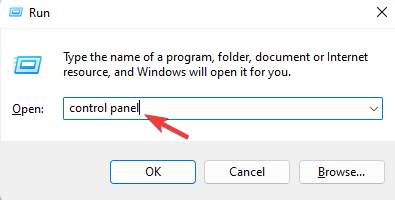
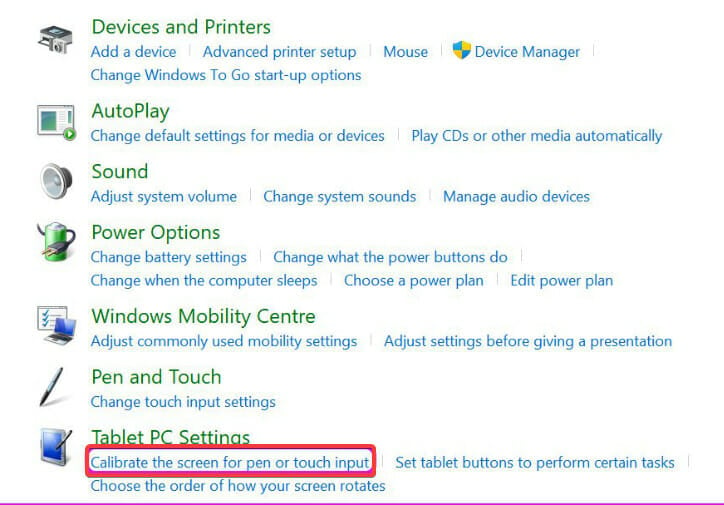
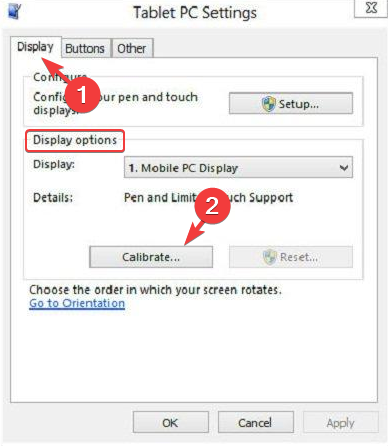
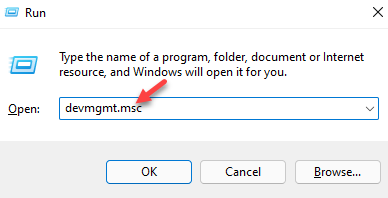
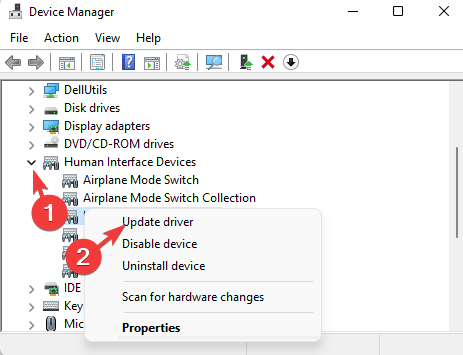
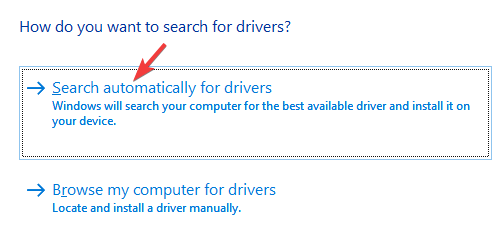
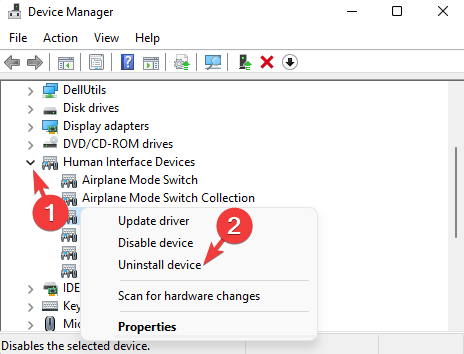
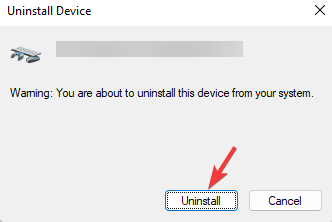
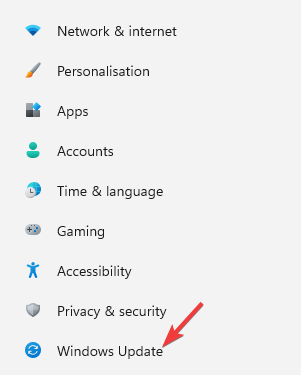
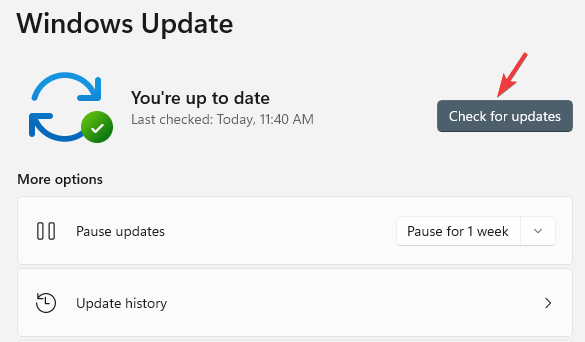
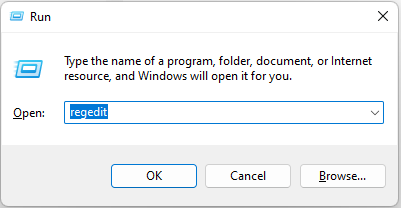
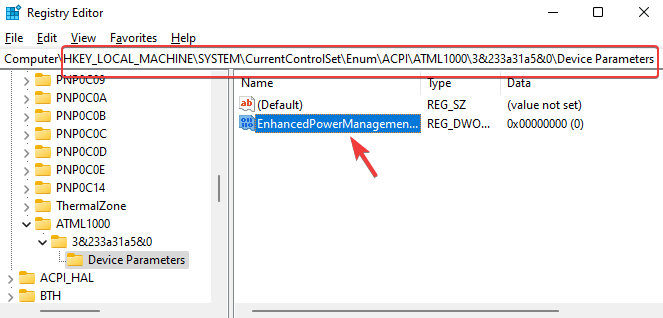
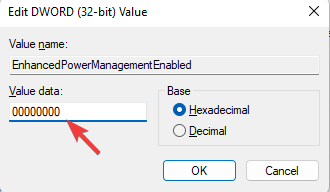
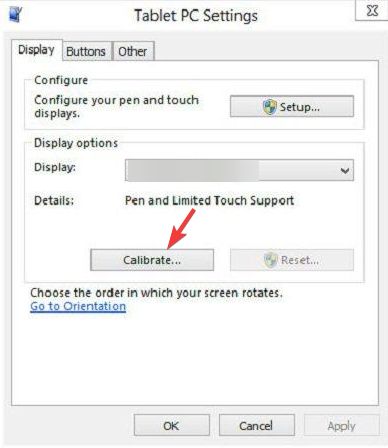
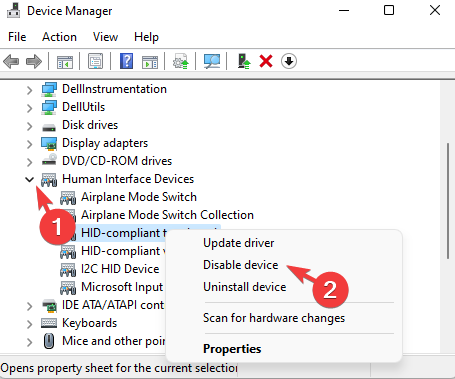








User forum
0 messages